نحوه تغییر پسورد Root در MySQL در لینوکس و ویندوز
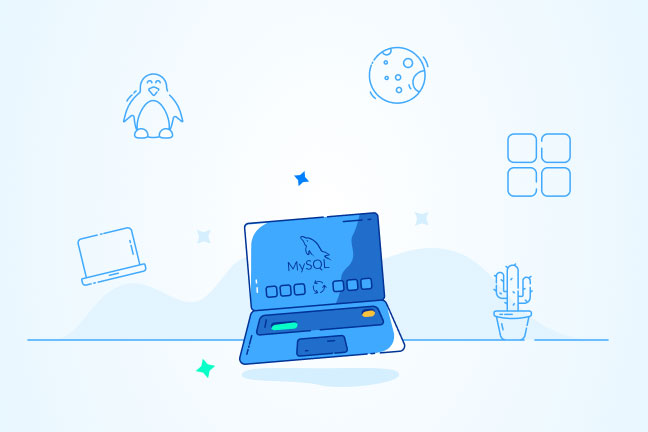
در این مقاله میخوانید
نحوه تغییر پسورد Root در MySQL مانند تغییر قفل در ورودی شرکتی است که کلید آن را تقریبا همه کارکنان دارند. Root کاربر پیشفرض MySQL است و به تمام دادهها و تنظیمات پایگاه داده دسترسی کامل دارد. این یعنی اگر رمز عبور root شما قوی نباشد، هر کسی که به آن دسترسی داشته باشد، کنترل پایگاه داده شما را مانند موم در دست میگیرد.
در این مقاله از آموزش پایگاه داده بلاگ پارس پک نحوه تغییر پسورد Root در مای اس کیو ال را در دو سیستمعامل لینوکس و ویندوز بررسی خواهیم کرد. اگر میخواهید دسترسی هکرها به دیتابیستان را در نطفه خفه کنید، ریست کردن رمز عبور Root در MySQL را جدی بگیرید.
پیشنیازهای تغییر پسورد Root دیتابیس MySQL
گام اول در شروع آموزش ریست پسورد روت در MySQL فراهم کردن پیشنیازهای لازم است. برای تغییر رمز عبور کاربر روت MySQL به موارد زیر نیاز دارید:
- دیتابیس MySQL
- دسترسی به روت
- یک ویرایشگر متن
- دسترسی به رابط خط فرمان (یا ترمینال)
- دسترسی به سرور لینوکس یا ویندوز که MySQL را اجرا میکند.
نحوه تغییر پسورد Root در MySQL برای سیستمعامل لینوکس
برای آشنایی با نحوه تغییر پسورد Root دیتابیس MySQL در لینوکس گامهای زیر را دنبال کنید. در این راهنما ما از اوبونتو ۲۲ برای تغییر پسورد Root در MySQL لینوکس استفاده کردیم:
گام اول: ورود به سیستم به عنوان کاربر MySQL
با حساب کاربری که برای راهاندازی و اجرای سرور MySQL از آن استفاده میکنید، به سیستم خود وارد شوید. البته میتوانید با حساب کاربری Root نیز شروع کنید. درصورت ورود با حساب کاربری Root هنگام راهاندازی سرویس mysqld در مرحله ۵ از گزینه –user=mysql -p استفاده کنید. راهاندازی سرور به عنوان root، فایلهایی با مالکیت root در دایرکتوری داده ایجاد میکند که ممکن است برای راهاندازی بعدی سرور برایتان دردسر شود.
گام دوم: توقف سرور MySQL
در گام دوم آموزش نحوه تغییر رمز عبور کاربر Root در MySQL قبل از تغییر رمز عبور، اگر سرور MySQL فعال است، آن را متوقف کنید. برای این کار دستور زیر را اجرا کنید:
sudo service mysql stop
این دستور سرور MySQL را متوقف میکند. درصورت تمایل، میتوانید دستور زیر را برای توقف تمام نسخههای در حال اجرا سرور MySQL اجرا کنید:
killall mysqld
گام سوم: ایجاد فایل رمز عبور
یک فایل ایجاد کنید که در آن رمز عبور جدید را مشخص کردید. برای این کار در سومین گام از نحوه تغییر پسورد Root در MySQL، مراحل زیر را دنبال کنید:
۱. یک فایل متنی جدید با استفاده از ویرایشگر متن مانند نوتپد یا nano ایجاد کنید. در این آموزش ما از nano استفاده میکنیم.
sudo nano /home/[username]/mysql-init
بهجای [username] نام کاربری واقعی خود را در سیستم وارد کنید.
۲. سپس خط زیر را به فایل اضافه کنید:
ALTER USER 'root'@'localhost' IDENTIFIED BY 'NewPassword';
عبارت NewPassword را با رمز عبور جدید جایگزین کنید. مطمئن شوید از رمز عبور قوی و امن استفاده میکنید. این دستور برای سیستمی کار میکند که در حال استفاده از آن هستید. اگر میخواهید به سیستم دیگری متصل شوید، بهجای localhost نام میزبان را جایگزین کنید.

۳. فایل را با Ctrl+O ذخیره کنید و با Ctrl+X از ویرایشگر خارج شوید. اگر با حساب کاربری که برای اجرای سرور استفاده میکنید، وارد سیستم نشدید، به فایل اجازه خواندن دهید.
گام چهارم: اجرای تغییرات لازم
در گام چهارم از مقاله نحوه تغییر پسورد Root در MySQL، برای اعمال تغییر رمز عبور از دستور زیر استفاده کنید:
sudo mysqld --init-file=/home/[username]/mysql-init &
فراموش نکنید به جای [username] نام کاربری واقعی خود در سیستم را جایگزین کنید. برای مثال دستور زیر تغییر رمز عبور متنی را اعمال میکند.

گام پنجم: راه اندازی مجدد سرور
پس از تغییر رمز عبور Root، سرور MySQL را دوباره راهاندازی کنید تا تغییرات اعمال شوند. برای این کار دستور زیر را وارد کنید:
sudo service mysql start
منتظر بمانید تا فرایند راهاندازی مجدد تکمیل شود.
گام ششم: ورود به سیستم و چک نهایی
با حساب کاربری Root وارد سرور MySQL خود شوید و مطمئن شوید رمز عبور جدید کار میکند.
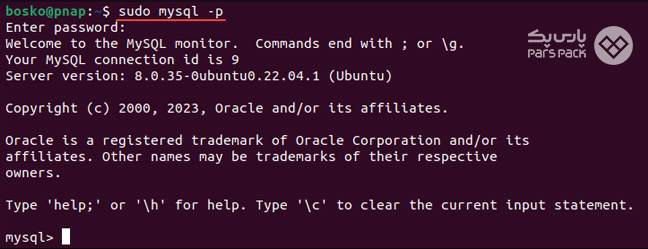
اگر همه چیز بهدرستی کار کرد، فایلی را که در مرحله ۳ ایجاد کردید، حذف کنید.
اگر میخواهید بدانید MySQL چیست و چگونه کار میکند و با دلایل مجبوبیت و تفاوت آن با سایر دیتابیسها آشنا شوید، مقاله زیر را بخوانید.
نحوه تغییر پسورد root در MySQL برای سیستمعامل ویندوز
در بخش نحوه تغییر پسورد Root دیتابیس MySQL در ویندوز توضیح میدهیم. در این راهنما از ویندوز ۱۱ استفاده خواهیم کرد، اما فرایند انجام تغییر پسورد برای ویندوز ۱۰ نیز مشابه است.
مرحله اول: ورود بهعنوان ادمین
به سیستم ویندوز به عنوان مدیر وارد شوید. دسترسی مدیریتی این امکان را به شما میدهد تا اجازه تغییر در سیستم را داشته باشید.
مرحله دوم: متوقف کردن سرور MySQL
قبل از تغییر پسورد Root در MySQL ویندوز، نیاز است سیستمعامل را متوقف کنید. برای این کار بهصورت زیر پیش روید:
۱. کلیدهای ترکیبی Win+R را فشار دهید.
۲. در پنجره Run، عبارت «services.msc» را تایپ کرده و Enter را بزنید.
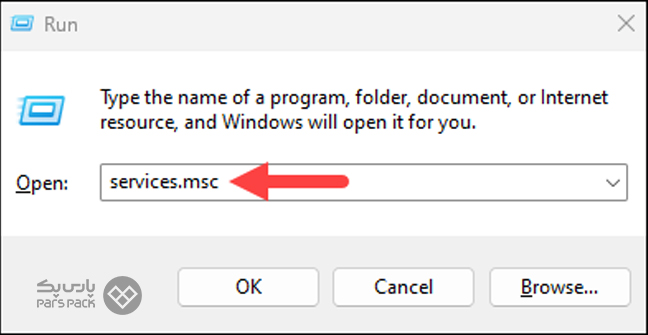
۳. در فهرست سرویسها به دنبال سرویس MySQL بگردید. روی آن راست کلیک کرده و «Stop» را بزنید.
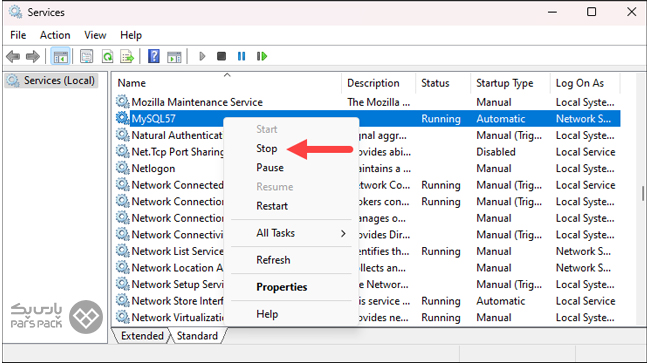
مرحله سوم: ایجاد فایل گذرواژه
فایل گذرواژه یک داکیومنت .txt حاوی پسورد جدیدتان خواهد بود. برای این مرحله از آموزش نحوه تغییر پسورد root در MySQL بهصورت زیر اقدام کنید:
۱. کلید Windows را فشار دهید و عبارت «Notepad» را جستجو کنید. Enter را بزنید تا برنامه باز شود.
۲. خط زیر را به فایل اضافه کنید:
ALTER USER 'root'@'localhost' IDENTIFIED BY 'NewPassword';
اکنون NewPassword را با پسورد جدید جایگزین کنید. اگر در حال تغییر گذرواژه در یک سیستم از طریق شبکه هستید، «localhost» را با نام میزبانی مناسب جایگزین کنید.

۳. فایل را در درایو (C:) سیستم خود کنید. نام فایل باید mysql-init.txt باشد.
مرحله چهارم: باز کردن Command Prompt
۱. کلید Windows را فشار دهید و cmd را تایپ کنید.
۲. در قسمت جستجو گزینه «Run as administrator» را تایپ کنید تا Command Prompt را بهعنوان ادمین باز کنید.
مرحله پنجم: اضافه کردن پارامترهای جدید و راهاندازی مجدد سرور
۱. از طریق خط فرمان به دایرکتوری MySQL بروید:
cd "C:\Program Files\MySQL\MySQL Server 5.7\bin"
اگر نسخه MySQL مختلفی دارید، مطمئن شوید همان نسخه را در دستور استفاده کردید.
۲. با توجه به نحوه نصب MySQL، دو روش برای راهاندازی مجدد سرور با پارامترهای جدید وجود دارد:
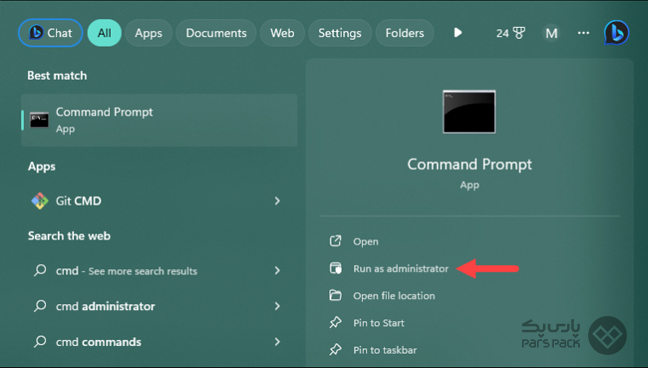
اگر MySQL را با استفاده از آرشیو ZIP نصب کردید، دستور زیر را اجرا کنید:
mysqld --init-file=C:\\mysql-init.txt
اگر MySQL را با استفاده از MySQL Installation Wizard نصب کردید، باید گزینه –defaults-file را در دستور مشخص کنید و پس از آن مسیر فایل پیکربندی را قرار دهید. مسیر فایل را با راستکلیک روی سرویس MySQL در فهرست سرویسها انتخاب و Properties را پیدا کنید:
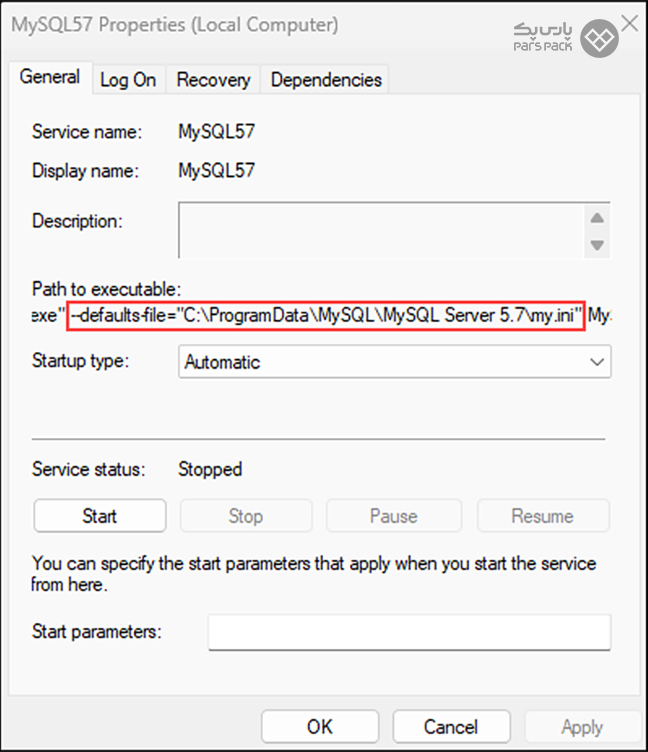
مسیر فایل در بخش Path to executable ذکر شده است. آن را کپی و در دستور زیر استفاده کنید:
mysqld --defaults-file="C:\\ProgramData\\MySQL\\MySQL Server 5.7\\my.ini" --init-file=C:\\mysql-init.txt
۳. سرویس MySQL را مجدداً راهاندازی کنید. برای این کار روی MySQL راستکلیک کرده و «Start» را بزنید.
مرحله ششم: ورود به سیستم چک کردن نهایی
در آخرین گام از آموزش نحوه تغییر پسورد Root در MySQL در ویندوز بهعنوان کاربر روت وارد سیستم شده و بررسی کنید رمز عبور جدیدتان بهدرستی کار میکند. اگر همهچیز با موفقیت انجام شده باشد، اکنون وقت آن رسیده با یک فنجان قهوه خستگیتان را رفع کنید.
امنیت و انعطافپذیری را با سرور مجازی پارسپک تجربه کنید
اگر به دنبال یک سرویس میزبانی قدرتمند و امن هستید که کنترل کاملی روی سرور خود را داشته باشید، سرور مجازی پارسپک انتخاب هوشمندانهای برای شماست. سرور مجازی پارسپک با انواع سیستمعاملها مانند لینوکس، میکروتیک و ویندوز ارائه میشود. این سرویس از سختافزار و نرمافزارهای پیشرفتهای بهره میبرد که امنیت سرور شما را در برابر حملات سایبری تضمین میکند. مشخصات VPS پارسپک را در صفحه زیر مشاهده کنید.
جمعبندی
نحوه تغییر پسورد Root در MySQL، حساسیت تنظیم رمز عبور قوی برای وایفای خانه یا محل کارتان را دارد تا هیچ کاربر غیرمجاز نتواند به آن وصل شود. در این مقاله از آموزش برنامهنویسی بلاگ پارس پک نحوه تغییر پسورد کاربر Root در MySQL برای هر دو سیستمعامل لینوکس و ویندوز را بررسی کردیم. با توجه به نوع سیستمعاملتان میتوانید بهصورت گامبهگام نسبت به بازنشانی رمز عبور روت MySQL اقدام کنید.
سؤالات متداول
۱. چگونه مطمئن شوم گذرواژه Root من تغییر کرده است؟
پس از تغییر گذرواژه Root باید آن را مجدداً وارد کنید تا مطمئن شوید تغییر کرده است. همچنین، میتوانید از یک ابزار مدیریت پایگاه داده مانند phpMyAdmin برای بررسی گذرواژه root استفاده کنید.
۲. درصورت فراموش کردن پسورد Root MySQL چطور آن را بازیابی کنیم؟
اگر پسورد Root MySQL خود را فراموش کردید، از دستور زیر برای بازنشانی آن استفاده کنید:
mysqladmin -u root password NewPassword
NewPassword را با گذرواژه جدید خود جایگزین کنید.
